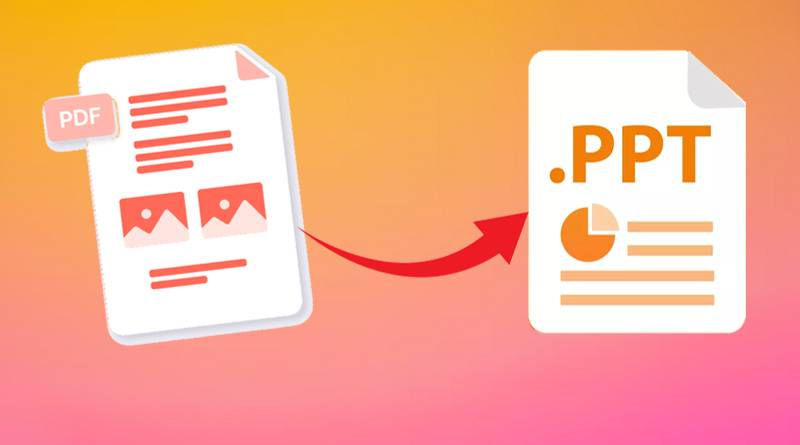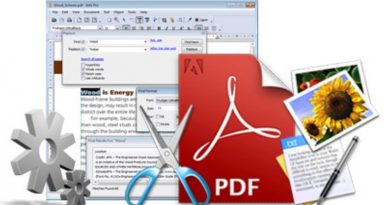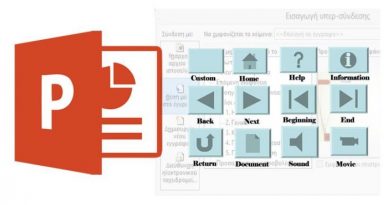Μετατροπή PDF σε PowerPoint
Το PDF (Portable Document Format) είναι ένα δημοφιλές είδος αρχείου που χρησιμοποιείται ευρέως ανεξάρτητα από συσκευή, λογισμικό ή λειτουργικό σύστημα. Εφευρέθηκε από την Adobe, την εταιρεία που δημιούργησε και το πασίγνωστο πρόγραμμα επεξεργασίας εικόνας, το Photoshop. Ένας από τους λόγους για τους οποίους τα αρχεία PDF είναι τόσο δημοφιλή είναι ότι το περιεχόμενο ενός αρχείου PDF δεν μπορεί να τροποποιηθεί εύκολα, κάτι που το κάνει εξαιρετική λύση για έγγραφα μόνο για ανάγνωση.
Αν θέλουμε να παρουσιάσουμε το περιεχόμενο και τις πληροφορίες που υπάρχουν σε αρχεία PDF (κείμενα, διαγράμματα, σχέδια, εικόνες, κ.α.), η παρουσίαση θα είναι μονότονη, σαν εναλλαγή slides, χωρίς ενδιαφέρον. Υπάρχει τρόπος για να δώσουμε ζωή στην παρουσίαση αυτή, να την κάνουμε πιο δυναμική που θα κάνει τους ανθρώπους να την προσέξουν περισσότερο. Αυτό θα γίνει αν το χρησιμοποιήσουμε σαν βάση για τη δημιουργία μιας παρουσίασης στο PowerPoint.
Μετατρέποντας ένα PDF σε PowerPoint μπορούμε να:
- Διαχωρίσουμε τα δεδομένα παρεμβαίνοντας ξεχωριστά στο καθένα από αυτά με διάφορους τρόπους (αυξομειώνοντας μεγέθη, αλλάζοντας κείμενα, αφαιρώντας και προσθέτοντας λογότυπα, σύμβολα, γραφικά).
- Μεταφέρουμε τμήματα σε νέες διαφάνειες
- Χρησιμοποιήσουμε κινήσεις στο κάθε στοιχείο ή στις ξεχωριστές διαφάνειες, για την εμφάνιση ή την έξοδό τους
- Αλλάξουμε χρωματικά και διακοσμητικά στυλ
Η μετατροπή μπορεί να γίνει με διάφορους τρόπους :
Εισαγωγή αποσπάσματος PDF στο PowerPoint σαν εικόνα
Αρχικά και για χρήση ενός δυο αντικείμενων – αποσπασμάτων από το PDF, μπορούμε να χρησιμοποιήσουμε την εισαγωγή στιγμιότυπου οθόνης. Αυτό γίνεται από το PowerPoint και έχοντας ανοιχτό το αρχείο PDF στο σημείο που μας ενδιαφέρει ώστε να είναι πλήρως ορατό στο παράθυρο. Βεβαιωνόμαστε επίσης ότι το αρχείο είναι το πιο πρόσφατο ανοιχτό παράθυρο. Πατάμε στο PowerPoint Εισαγωγή – Στιγμιότυπο – Απόσπασμα οθόνης. Το παράθυρο του PDF θα εμφανιστεί τώρα λευκό και ο δείκτης του ποντικιού θα γίνει σαν σταυρός. Κρατώντας πατημένο το αριστερό κουμπί του ποντικιού σέρνουμε το για να επιλέξουμε το τμήμα της οθόνης που μας ενδιαφέρει. Η επιλεγμένη περιοχή θα εμφανιστεί αυτόματα ως εικόνα στη διαφάνεια του PowerPoint.
Μετατροπή PDF σε PowerPoint στο ίντερνετ
Αντί για τη χρήση στιγμιότυπων οθόνης, μπορούμε επίσης να μετατρέψουμε ολόκληρα αρχεία PDF σε PowerPoint. Έτσι θα έχουμε όλες τις σελίδες του εγγράφου PDF σαν μεμονωμένες διαφάνειες του PowerPoint. Πολλοί online μετατροπείς, όπως iLovePDF και pdf2go, μας προσφέρουν δωρεάν, ανάμεσα σε πολλές άλλες και αυτή τη δυνατότητα. Η διαδικασία είναι απλή και παρόμοια για όλα τα σάιτς αυτού του είδους. Ανεβάζουμε το PDF αρχείο μας, πατάμε Start ή Convert και τέλος κατεβάζουμε το αρχείο PowerPoint.